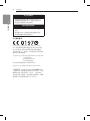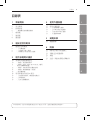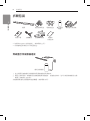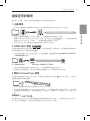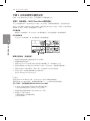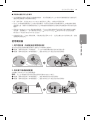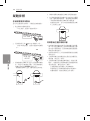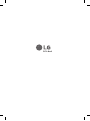中文
簡易手冊
SMART Hi-Fi
AUDIO
要查看進階功能的指示,請瀏覽 http://www.lg.com
並下載使用說明書。
此手冊中部份內容可能不適用於此器材上。
型號
SH8
*MFL69395829*
www.lg.com
SH8
無線多區域式 Sound Bar


1 準備開始
準備開始
3
準備開始
1
安全資訊
小心
觸電風險
切勿打開
小心:
為了減低觸電風險,切勿把蓋(或背板)
移去。 機內並無使用者可自行修理的部分。 如需
維修,請聯絡符合資格的技術人員。
等邊三角形內帶閃電箭頭的符
號用以提醒使用者:產品內部
含有未經絕緣的危險電壓,其
強度可能會使人觸電。
等邊三角形內帶感嘆號的符號
用以提醒使用者:產品的附隨
資料中含有重要的操作及保養
(服務)指引。
警告:
為免引起火警或觸電意外,切勿將本產
品放在沾到雨水或潮濕的位置。
警告:
切勿把本機安裝在狹窄的空間,如書櫃
或類似的地方。
小心:
切勿在這項產品附近使用高電壓產品(如電
蚊拍)。這項產品可能會因電擊而發生故障。
小心:
切勿把本播放器暴露於有水 (滴水或濺水)
的地方,而且不應將載有液體的物件 (如花瓶) 放
置於本播放器上。
小心:
切勿阻塞任何通風口。請依照生產商指
示安裝。
機殼上的插槽及通風口特別為通風而設,並可
確保產品正常運作,以免產品過熱。 切勿把產
品放在睡床、沙發、地毯或其他類似的表面,
以免堵塞通風口。除非已有正確通風或依照生
產商指示,否則本產品不應放在書架或機架等
內嵌裝置上。
小心:
切勿在本機上放置任何明火源,例如點燃
的蠟燭。
注意:
若要瞭解產品識別和電源額定值等安全
標記資訊,請參閱裝置底部或背面的主標籤。
小心
僅可使用本裝置之隨附 AC 轉接器。請勿使用
其他裝置或生產商之電源。
使用其他電源線或電源可能會對本裝置造成破
壞,並會使保養失效。
建議大部份裝置的電線均使用專用電路;
即只能向一個裝置供電,不能向其他裝置或分支
電路供電的單向電源插頭。請閱讀本說明書內
有關此項的說明。切勿使牆壁插頭負荷過大。
牆壁插頭負荷過大、鬆開、受損、延長電線、
電線磨損、電線受損或破裂等均非常危險。以
上任何情況均可能導致觸電或火警。定期檢查
裝置電線,若裝置受損或退化,請停止使用裝置並
拔除電線,直至合資格服務商更換適當電線為
止。保護電線,以免受自然或機械損傷,如扭曲、
打結、擠壓、被門夾著或被踐踏。請特別注意
插頭、牆壁插頭及裝置接駁電線的位置。電源
插頭為中斷電力連接的裝置。為緊急情況做好
準備,確保電源插頭可隨時插上或拔掉。
本機配有便攜式電池或蓄電池。
安全地拆除本機電池的方法:
把舊電池或電池
組拆除,步驟與裝配程序相反。為防止污染環
境及可能危害人畜健康的威脅,請將舊電池或
電池放在指定回收地點的適當回收箱內。切勿
把電池連同其他廢棄物一併棄置。我們建議閣
下使用本地、可免費退款的電池及蓄電池。」
切勿將電池曝露於溫度過高的環境中,例如陽
光下、火種旁等等。

準備開始
4
準備開始
1
安全注意事項
本機的插頭握柄是專爲本産品所設計,且
與附贈的電源線結合為一體,若您因爲任
何理由而需截短此電源線時
請勿再使用該插頭
應使用全新的插頭以確保連續使用之安
全性。
請依據1994年之插頭及插座規範的規定,
將插頭確實地與電源線結合。
符合標準聲明
LG Electronics European Shared Service Center
B.V. 特此聲明這個 WIRELESS MULTI-ROOM
SOUND BAR 可兼容基本要求和其他相關的
1999/5/EC 指令,或經以下的通訊地址要求遞交
整個符合標準聲明:
LG Electronics European Shared Service Center B.V.
Krijgsman 1
1186 DM Amstelveen
The Netherlands
或可向我們專設的 DoC 網站查詢:
http://www.lg.com/global/support/cedoc/cedoc#
這個裝置是 2.4 GHz 和 5 GHz 的寬頻傳輸系統
,適用於所有歐盟成員國和 EFTA 國家,5 GHz
頻帶的有室內使用規限。(5150 – 5250 MHz)
爲使用者安全着想,安裝或使用裝置時,身體
與裝置之間的距離不應少於 20 厘米。

目錄表
5
1
2
3
4
5
6
1 準備開始
3 安全資訊
6 拆開包裝
6 – 無線重低音揚聲器連接
7 前面板
7 後面板
8 遙控器
2 連接至您的電視
9 連接至您的電視
9 – 1. 光纖連接
9 – 2. HDMI (ARC) 連接
9 – 3. 無線 LG Sound Sync 連接
3 使用多房間式播放
10 多房間式播放網絡設定
10 – 步驟 1. 家居網絡需求
11 – 步驟 2. 安裝「Music Flow Player」應用
程式及媒體伺服器
12 – 步驟 3. 初始多房間式播放安裝
14 – 步驟 4. 新增揚聲器(自選)
15 – 使用橋接器
16 享用多個 MUSICflow 產品
16 – 1. 家居影院模式(環迴音效模式)
16 – 2. 群組模式
16 – 3. L/R 立體聲模式
4 使用外置裝置
17 使用外置裝置
17 – 1. HDMI 輸入連接
17 – 2. PORTABLE IN連接
17 – 3. BLUETOOTH
®
連接
17 – 4. 連接咪高峰
5 疑難排解
18 疑難排解
6 附錄
22 將Sound Bar 安裝在牆上
23 有關 LED 狀態條件
23 規格
23 注意:開放來源程式碼軟件
目錄表
本手冊中的一些內容可能與 Music Flow Player 不同,這視乎應用程式的版本。

準備開始
6
準備開始
1
拆開包裝
裝置 遙控器與電池 電線固定扣 重低音揚
聲器
轉接器和電源線
簡易手冊 光纖纜線 掛牆架與螺絲 掛牆架
安裝指南
y
如要將 Sound Bar 安裝在牆上,請參閱第 22 頁。
y
所供應的配件會視乎不同地區而定。
無線重低音揚聲器連接
重低音揚聲器
1. 把主裝置及無線重低音揚聲器的電源線連接到電源插座。
2. 開啟它們的電源,無線重低音揚聲器便會自動連接。 當連接完成時,您可以看到無線重低音揚
聲器上亮起綠色 LED 燈。
如連接無線重低音揚聲器時遇到難題,請參閱第 18頁。

準備開始
7
準備開始
1
A
LED 指示燈:
顯示連接狀態。
(第 23 頁)
y
白燈(閃動):正在等待網絡連接
y
白燈(持續亮起):網絡連接完成
y
白燈(轉暗):網絡連接待機模式
y
綠燈(持續亮起):首個群組完成設定
y
紅燈(持續亮起):沒有網絡連接的待機
模式
B
顯示視窗
C
遙控感應器
D
按鈕位於後方。
前面板
A
1/!
(待命 / 開機)
F(功能):
選擇功能及輸入來源。
(OPTICAL / HDMI IN / WI-FI / BT READY /
LG TV / PORTABLE / MIC)
-
/
+(音量)
(Wi-Fi):
以無線連接初始的
MUSICflow 產品。
(新增):
新增額外的 MUSICflow
產品至網絡。 (如已連接一個或以上的
MUSICflow 產品。)
B
DC IN
(AC變壓器插入)
C
OPTICAL IN連接器
D
PORTABLE IN連接器
/ MIC : 將咪高峰插入咪高峰連接埠。
E
USB (僅限服務) :
S/W 下載連接器
F
HDMI IN
G
HDMI
OUT (TV ARC) :
在電視上連接至
HDMI IN (ARC)。
H
LAN 端口
後面板
HDMI OUT
(TV ARC)
HDMI IN
LAN

準備開始
8
準備開始
1
遙控器
安裝電池
移開於遙控機身背面的電池蓋,根據
4
及
5
標
示正確安上電池。
• • • • • • • • • • • • • • • • • • • •
a
•••••••••••••••••••
1
(電源)
:
開啟或關閉裝置。(待機模式)
F
(功能)
:
選擇功能和輸入來源。
(OPTICAL / HDMI IN / WI-FI / BT READY /
LG TV / PORTABLE / MIC)
SOUND EFFECT:
選擇音效模式。
(靜音)
:
關閉聲音。
(夜間模式):設定夜間模式開啟以減低音
量和改善纖細度和柔和度。
:
調整高音、低音和重低音揚聲器的音量。
+/-
(VOL):
調校揚聲器音量。
• • • • • • • • • • • • • • • • • • • •
b
•••••••••••••••••••
C/V
(跳過):向前或向後快轉。
dM
(播放/暫停):開始或暫停播放。
您可以「Music Flow Player」應用程式或個人
電腦軟件播放音樂後使用這些回放按鍵。
,
注意
DRC
:開啟或關閉 DRC 功能。
y
DRC(動態範圍控制):當音量調低時,聲
音變得清晰(僅適用於 Dolby Digital)。
REPEAT:
反覆聆聽您的音樂。
y
按壓遙控上的
REPEAT
約 3 秒, 即可瀏覽藍牙
模式中已連接的藍牙裝置。
AUTO VOL:
開啟或關閉 AUTO VOLUME 模式。
y
當聲音輸出太大或太小,按遙控器上的按鍵
。 這樣您就可以適當的音量享受音響。
AV SYNC:
與聲音及影片同步。
y
接收電視的影音訊號時,聲音及影像未必一
致。 遇到這種情況,此功能可以調較延遲時
間。
y
按下 AV SYNC 再使用
C/V
控制時間
,可設定在 0 至 300 ms。
y
要啟用 TV 遙控器功能, 按壓遙控上的
AV
SYNC
約 3 秒。
SLEEP:
設定系統在某個特定時間自動關閉。
AUTO POWER:
開啟或關閉 AUTO POWER 模
式。
y
如您的電視或外置裝置已在播放器上連接到
光纖輸入連接器,在您開啟電視或外置裝置
時,播放器便會自動辨識輸入訊號及選擇光
纖功能。 您可聽到裝置的聲音。
y
要啟動自動蔽屏功能,按壓遙控上的
AUTO
POWER
約 3 秒。

2 連接至您的電視
連接至您的電視
9
連接至您的電視
2
連接至您的電視
請進行以下連接:光纖、HDMI或無線連接, 視乎您的電視功能而定。
1. 光纖連接
1.
用OPTICAL纜線將本裝置背面的
OPTICAL IN
插孔連接到電視上的 OPTICAL OUT 插孔。
2. 設定電視機的聲音輸出為 OPTICAL 輸出。 (詳情請參閱電視機用戶指南。)
注意:
如您的 LG 電視由 LG Sound Sync 支援 (LG 電視及 標誌)。 設定電視機的聲
音輸出為 LG Sound Sync(光纖)。 (詳情請參閱電視機用戶指南。)
3. 利用 OPTICAL 或 F 按鍵設定本播放器的輸入來源為 OPTICAL。
2. HDMI (ARC) 連接
如您連接這個裝置到支援 HDMI CEC 和 ARC(音訊回傳通道)的電視機,您可透過裝置的揚聲器
享受電視機的音訊,無需連接光纖纜線。
1. 使用 HDMI 纜線(A型、高速 HDMI™ 乙太網絡纜線)連接裝置背面的
HDMI OUT (TV ARC)
插口
至
HDMI IN (ARC)
插口。
TV:HDMI IN (ARC) Sound Bar : HDMI OUT (TV ARC)
HDMI OUT
(ARC)
IN
2. 設定電視機的聲音輸出為 HDMI (ARC)。 (詳情請參閱電視機用戶指南。)
3. 無論您正使用何種功能,當 ARC 訊號從電視機輸入時,即自動選取 ARC 功能。
3. 無線 LG Sound Sync 連接
如您連接這個裝置到支援 LG Sound Sync 的電視機(配備此 標誌的 LG 電視),您便可
透過無線連接欣賞電視音響。
1. 使用 F 按鍵開啟本播放器及設定輸入來源為 LG TV 功能。
2. 設定電視機的聲音輸出為 LG Sound Sync(無線)。 (詳情請參閱電視機用戶指南。)如此裝置
和電視機之間的連接正常,顯示視窗會顯示「PAIRED」字樣約 3 秒,然後顯示「LG 電視」字
樣。
相關資訊
您可透過 LG Sound Sync 使用電視機的遙控器控制此裝置的部分功能。 上述操作與支援 LG Sound
Sync 的 LG 電視機兼容。 確保您的電視機上具有 LG Sound Sync 標誌。

3 使用多房間式播放
使用多房間式播放
10
使用多房間式播放
3
多房間式播放網絡設定
步驟 1. 家居網絡需求
a
b
c
d
a
確保您家裏安裝了使用路由器的無線網路。 無線路由器應連接至網際網路。
b
將您的智慧型裝置連接至家用網路。
c
將揚聲器連接到電源。
d
如想在媒體伺服器(PC、Mac 或網絡儲存)上欣賞音樂,請連接媒體伺服器至您的家居網絡。
.
家居網絡要求備註
y
MUSICflow 系統通信均超過 2.4 GHz 及 5 GHz 家居網絡,支援 802.11b/g/n 無線網絡。
y
無線信號干擾可能會導致網路連接中斷或播放停止。
y
線上內容的播放可能無法良好運行,這視乎您的網路速度。
y
某些路由器(或數據機)無法進行某家網絡供應商的網絡連接。 若發生此情況,請自行購買路由器。
y
因為您在 PC 上安裝了防火牆,Music Flow PC Software 可能無法順利運作。 若發生此情況,請停
用防火牆,再重新連接。 參考您防火牆的說明或網站。
y
網絡磁碟機無法確立共用資料夾設定。

使用多房間式播放
11
使用多房間式播放
3
步驟 2. 安裝「Music Flow Player」應用程式及媒體伺服器
安裝「Music Flow Player」應用程式
從 Apps Store 或 Google Play Store 上下載「Music Flow Player」。
A B
或
A
在搜尋列中鍵入「Music Flow Player」 並點選「Search(搜尋)」。
B
使用掃描應用程式掃描 QR 代碼。
,
「Music Flow Player」應用程式注意事項
y
根據裝置的不同,「Music Flow Player」應用程式可能無法運作。
y
Music Flow Player 應用程式兼容以下軟件版本:
Android O/S :版本 4.0 (ICS)(或更新)
iOS O/S:版本 6.0(或更新)
在 PC 或 Mac 上安裝媒體伺服器軟件
媒體伺服器軟體允許您存取儲存在媒體伺服器(PC, Mac 及網絡儲存)中的音訊檔案並可透過家用
網路在您的喇叭上欣賞這些音訊檔案。 在www.lg.com網站上,在搜尋列中輸入型號名稱並在支援選
項中找到媒體伺服器軟體。
y
Windows : Music Flow PC Software
y
Mac OS : Nero MediaHome 4 Essentials
,
使用媒體伺服器注意事項
y
在 PC 或 Mac 上,您必須分享載入聲音內容的資料夾方可在 MUSICflow 系統上播放。
y
在 NAS 裝置上,您亦必須更改其設定以確保已啟動 DLNA 伺服器。
y
在防火牆軟件上,您必須更改其設定以確保 Windows 檔案 沒有被封鎖。
簡易連接(EZ 設定)
準備工作
y
簡易連接需要使用 Wi-Fi 網路。
y
請確保智能裝置上的藍牙設定已開啟。
y
藍牙 4.0 或以上版本支援簡易連接。
簡易連接程序,請參照「Music Flow Player」應用程式在螢幕上的指示。

使用多房間式播放
12
使用多房間式播放
3
步驟 3. 初始多房間式播放安裝
如第一次安裝 MUSICflow 產品,您可選擇以下兩種連接方式:
選擇 1. 有線連接(MUSICflow Mesh 網絡連接)
以 LAN 線連接其中一個 MUSICflow 產品(Sound Bar、揚聲器或橋接器)至家居路由器。
然後,您可無線(MUSICflow Mesh 網絡)連接其他 MUSICflow 產品(自選)至家居網絡。
參閱第 14 頁的「步驟 4. 新增揚聲器(自選)」。
如有橋接器
橋接器(有線連接)
à
Sound bar(新增揚聲器)
à
其他揚聲器(新增揚聲器)
如沒有橋接器
Sound bar(有線連接)
à
其他揚聲器(新增揚聲器)
LAN 線
簡單安裝指南(有線連接)
1. 確保您的智能裝置已連接到您的 Wi-Fi 網絡。
2. 請選擇要連接的產品。
3. 啟動 Music Flow Player 應用程式並跟從安裝精靈上的「有線連接」指引。
4. 從路由器連接 LAN 線到任何 MUSICflow 產品(Sound Bar、揚聲器或橋接器)。
5. 啟動 MUSICflow 產品電源,稍等一會,直至看到白色 LED 燈亮起。
6. 如成功安裝,請更新揚聲器軟件至最新版本:
[Home
à
Settings
à
Version Info.]
m
提示
從路由器的 Wi-Fi 環境中分開,在 MUSICflow 產品中構建無線網絡。
透過 MUSICflow Mesh 網絡,無線覆蓋範圍擴大了,令音樂串流服務更穩定。
在以下情況,我們建議您使用 MUSICflow Mesh 網絡。
1. 如 Wi-Fi 因路由器表現不穩定而無法覆蓋整間房子。
(如果你家的路由器只支持 802.11 b/g 2.4 GHz。)
2. 如想在穩定的網絡環境中享受 MUSICflow 系統。
3. 如想在以下模式中使用。
1) 房間式播放 & 群組播放模式
2) 家居影院模式

使用多房間式播放
13
使用多房間式播放
3
選擇 2. 無線連接(標準無線連接)
當 MUSICflow 產品及家居路由器之間的有線連接無法使用, MUSICflow 產品以家居路由器的 Wi-Fi
覆蓋提供音樂串流服務。
無線連接其中一個 MUSICflow 產品(Sound Bar 或揚聲器)至家居路由器。
(選項)
然後便可以無線連接額外的 MUSICflow 產品至您的家居 Wi-Fi 網絡。
請參閱第 14 頁的「步驟 4. 新增揚聲器(自選)」。
無線訊號
簡單安裝指南(無線連接)
1. 確保您的智能裝置已連接到您的 Wi-Fi 網絡。
2. 請選擇要連接的產品。
3. 啟動 Music Flow Player 應用程式並跟從安裝精靈上的「無線連接」指引。
4. 按下
MUSICflow 產品(Sound Bar、揚聲器或橋接器)後方或頂部的(Wi-Fi 安裝圖示)。
5. 檢查
網絡提示 LED 燈閃白燈或紅燈。
6. 請輸入連接 MUSICflow 產品至家居路由器的家居路由器密碼。
您如擁有 iOS 裝置,請務必採取以下 3 個步驟
6-1. 按下 iOS 裝置的 home(主頁) 按鍵並到 [Settings]。
如您可在 Wi-Fi 設定中選擇「MusicFlow_Setup」。 應用程式及 MUSICflow 產品會被連接。
6-2. 移動到 Music Flow Player 應用程式並輸入連接 MUSICflow 產品 至家居路由器的密碼。
6-3. 按下 iOS 裝置的 home 按鍵並到 [Settings]。
重新連接到您的家居 Wi-Fi 網絡。 再次移動到 Music Flow Player 應用程式。
7. 如成功安裝,請更新揚聲器軟件至最新版本:
[Home
à
Settings
à
Version Info.]
,
注意
y
如無法進行「無線連接」設置。 裝置的位置可能離路由器太遠導致無法連接。 請放到較接近路
由器的位置。
y
安裝在桌面的 Music Flow PC 軟件不支援無線連接程序。 這種情況下,請在智能裝置上使用
Music Flow Player。
y
如路由器的表現不夠良好(例:802.11g 2.4GHz),在群組播放或環迴播放模式中的音效可能出
現破音。 這種情況下,請以 MUSICflow Mesh 網絡連接揚聲器。

使用多房間式播放
14
使用多房間式播放
3
m
提示
在家居路由器 Wi-Fi 覆蓋範圍下的 MUSICflow 系統提供音樂串流服務。
在以下情況,我們建議使用標準無線連接。
1. 當所有揚聲器均在家居路由器 Wi-Fi 覆蓋範圍下。
(您的家居路由器需支援 802.11n 2.4/5 GHz )
2. 如 MUSICflow 產品和家居路由器之有線網絡無法使用。
3. 如想在以下模式中使用。
1) 如使用單揚聲器 MUSICflow 系統。
2) 家居路由器 Wi-Fi 覆蓋群組播放
3) 在屋內路由器的 Wi-Fi 覆蓋下使用 L/R 立體聲模式。
步驟 4. 新增揚聲器(自選)
如連接首個 MUSICflow 產品至您的家居網絡,您可連至其他 MUSICflow 產品(Sound Bar、揚聲器
或橋接器)至家居網絡。
簡單安裝指南(新增揚聲器)
1. 如有額外的揚聲器,請開啟其電源。
2. 請啟動智能裝置或 PC 應用程式,再跟從安裝精靈上的指引。
[Home
à
Add Speaker]
3.
按下 您想連接的 MUSICflow(Sound Bar、揚聲器或橋接器)產品背部或頂部的 (ADD 圖示)。
4. 檢查網絡提示 LED 燈是否閃紅燈。
5. 如成功安裝,請更新揚聲器軟件至最新版本:
[Home
à
Settings
à
Version Info.]
,
注意
如無法進行「新增揚聲器」設置。 各個揚聲器的位置可能距離太遠導致無法連接。 請將揚聲器放
到較接近路由器和其他揚聲器的位置使用。

使用多房間式播放
15
使用多房間式播放
3
,
多房間式播放安裝注意事項
y
您可根據路由器的位置進行有線/無線連接。 但我們建議您以 LAN 線為首個揚聲器進行連接後再
連接其他揚聲器以保證網絡的穩定。
y
當「固件更新」訊息在 Music Flow Player 應用程式上彈出,請點按以開始更新。
y
如以 LAN 線連接揚聲器並已安裝其他揚聲器:如經常出現破音的揚聲器與以LAN線連接的揚聲
器距離太遠,請額外安裝橋接器或在以LAN線連接的揚聲器和出現破音的揚聲器中間安裝其他揚
聲器。
y
即使您以 MUSICflow mesh 網絡連接揚聲器,因 Wi-Fi 網絡環境缺陷的信號干擾仍會導致音樂聲
效受損。 這種情況下,您可嘗試在 [Settings
à
Advanced settings
à
Mesh Network Channel] 變更
MUSICflow 系統的 Mesh Network Channel。
y
在連接進行時,「Mesh 網絡結構」可能會出現並需時 30 秒。 此訊息會在初次安裝時出現,在變
更網絡時亦會出現。
使用橋接器
1. 用作根設備(有線連接至家居路由器)
當您的家居路由器與揚聲器距離太遠無法以有線模式連接時:
a
根據「簡單安裝指南(有線連接)」以 LAN 線連接橋接器到您的家居路由器。
b
根據「簡單安裝指南(新增揚聲器)」連接 MUSICflow 產品到您的家居網絡。
a
b
橋接器
2. 用來擴大無線網絡範圍
如想擴大 MUSICflow mesh 網絡範圍:
準備:
以 LAN 線連接至您的家居路由器的首個 MUSICflow 產品。
a
根據「簡單安裝指南(新增揚聲器)」連接 橋接器到您的家居網絡。
b
根據「簡單安裝指南(新增揚聲器)」連接 MUSICflow 產品到您的家居網絡。
a
b
橋接器

使用多房間式播放
16
使用多房間式播放
3
享用多個 MUSICflow 產品
1. 家居影院模式(環迴音效模式)
只需新增 LG MUSICflow sound bar 至您的網絡其與 LG MUSICflow 揚聲器同步,便可享受家居影院
系統體驗。
如有橋接器
橋接器(有線連接)
à
Sound bar(新增揚聲器)
à
其他揚聲器(新增揚聲器)
如沒有橋接器
Sound bar(有線連接)
à
其他揚聲器(新增揚聲器)
,
注意
要求
y
MUSICflow Sound Bar x 1
y
MUSICflow 揚聲器 x 2
y
網絡橋接器(自選)
2. 群組模式
放在不同房間的揚聲器可根據您的需要播放一樣或不同的音樂。
同歩您的多房式掦聲器以在各房間播放同―首樂曲。
要求
y
2 部以上的 MUSICflow
y
網絡橋接器(自選)
3. L/R 立體聲模式
以 Music Flow Player 應用程式設定揚聲器為立體聲模式以欣賞電影及最喜愛的曲目。
要求
y
MUSICflow 揚聲器 x 2
y
網絡橋接器(自選)

4 使用外置裝置
使用外置裝置
17
使用外置裝置
4
使用外置裝置
1. HDMI 輸入連接
至藍光光碟播放器、DVD
播放器、遊戲機等。
1. 連接裝置的 HDMI IN 插孔和音訊裝置如藍光光碟播放機、DVD 播放器、遊戲機等的 HDMI OUT
插孔。
2. 利用
F
(功能)按鍵選擇裝置的輸入來源:HDMI IN。
2. PORTABLE IN連接
1. 利用3.5毫米立體聲纜線連接任何有便攜式 ( ) 的裝置至Portable In 的裝置。
2. 利用
F
(功能)按鍵選擇裝置的輸入來源為PORTABLE。
3. BLUETOOTH
®
連接
LG SH8(XX:XX)
1. 利用
F
(功能)按鍵選擇裝置的輸入來源為
藍牙
。
顯示視窗會顯示「BT READY」。
2. 在您的
藍牙
裝置上選擇「LG SH8(XX:XX)」作配對之用。
3. 當本裝置成功連接到藍
牙裝
置時,「PAIRED」將出現在顯示螢幕上並馬上變更至
藍牙
裝置的名
稱。
如無法在裝置上顯示裝置名稱,「_」會顯示在螢幕上。
4. 在您的
藍牙
裝置上播放音樂。
4. 連接咪高峰
將 3.5 毫米制式的咪高峰插入裝置上的 MIC 連接埠,再用
F
(功能)掣設定裝置的輸入源爲 MIC。
用 VOL. +/- 掣調整咪高峰的音量。

5 疑難排解
疑難排解
18
疑難排解
5
疑難排解
低音揚聲器沒有聲音
您可以在連接未完成時,手動設定無線連接。
1. 將主機的音量調至最低。
-
「VOL MIN」在顯示視窗中顯示。
VOL
YRO#PLQ
VXE0ZI
UHVHW
2. 長按遙控器上的 (MUTE) 按鍵約 3 秒。
-
“SUB-WF RESET”在顯示視窗中短暫顯
示。
VOL
YRO#PLQ
VXE0ZI
UHVHW
3. 若無線重低音喇叭的 LED 已經連續閃爍綠
色,則您可以略過此步驟。 按住無線重低
音喇叭背部的
PAIRING
超過 5 秒。
-
無線重低音喇叭 LED 交替亮起紅色和綠色。
紅色 綠色
4.
中斷本裝置和無線重低音喇叭的電源線連接。
5.
在主機和無線重低音喇叭的 LED 燈完全關閉
之後,重新連接電源線。 當您開啟本裝置時
,本裝置和無線重低音喇叭將自動配對。
-
當連接完成時,您可以看到無線重低音喇
叭上的綠色 LED。
綠色
如果聲音在播放期間中斷
y
如想獲得無線連接如藍牙或無線重低音揚聲
器,切勿在金屬家具上安裝本裝置或裝上腳
架以提升裝置高度,因為無線連接需通過裝
置底部的模組進行。
y
安裝或移除時小心不要刮壞裝置/重低音揚聲
器的表面。
y
主裝置與重低音揚聲器相互通訊並發聲需花
幾秒鐘(或更長)時間。
y
主裝置與重低音揚聲器靠得越近,聲音品質
越好。 建議安裝主裝置與重低音揚聲器時兩
者位置接近,避免出現以下情形。
-
主裝置與重低音揚聲器之間有障礙物。
-
有裝置使用了與無線連接器相同的頻率,
如醫療裝置、微波或無線 LAN 裝置。

疑難排解
19
疑難排解
5
軟件更新
當 MUSICflow 產品成功連接至您的家居網絡
時,請第一時間檢查所有揚聲器及 Music Flow
Player 應用程式上的固件版本是否為最新版本。
MUSICflow 產品可能需要安裝最新的固件以獲
得最佳效能。
[Settings
à
Version Info.]:您可查看揚聲器固件
版本是否為最新。
如何初始化揚聲器?
請按下「 (新增)」按鍵直至聽到嗶一聲,網
絡有關設定已完成初始化。 (sound bar 的話,
顯示視窗中會顯示「DISABLED」字樣。)
I請按下 「
(新增)” 」按鍵直至聽到嗶嗶兩
聲,原廠初始化已完成。 (sound bar 的話,顯
示視窗中會顯示「RESET」字樣。)
揚聲器未連接。
1. 對已連接的揚聲器,請檢查電話是否連接到
與揚聲器一樣的路由器,然後連接到同一個
路由器,並檢査以下事項。
1-1. 設定電源為開啟/關閉,並檢查連接狀
態。
1-2. 如 1-1 未能解決問題,請關閉應用程式
後再次開啟。
1-3. 如1-2未能解決問題,請重新設定揚聲器
並重新連接。長按「
(新增)」按鈕
直到您聽到嗶兩聲。
1-4. 如 1-3 未能解決問題,請刪除應用程式
,重新安裝後再試一次。
2. 如更改使用中的揚聲器位置,
2-1. 如新位置離路由器太遠,可能導致無法
連接。 請放到較接近路由器的位置。
2-2. 以 LAN 線連接揚聲器。其他已安裝的
掦聲器如與以LAN線連接的掦聲器距離
太遠,請額外安裝橋接器或在以 LAN
線連接的揚聲器和音效出現中斷的揚聲
器中間安裝其他揚聲器
揚聲器有時會從應用程式中消失
1.
如揚聲器訊號燈沒有閃動並持續亮白燈:在
揚聲器重新啟動電源後,如問題仍然依舊,
在這種情況下請重新設定揚聲器(長按
「
(新增)」按鈕 直到您聽到嗶兩聲。)
並需要重新註冊。 進行揚聲器安裝或其他程
序。
2. 如揚聲器訊號燈閃白燈 - 網絡訊號不穩。 請
稍候,或將揚聲器移動到較接近其他揚聲器
或路由器的位置。
3. 按清單鍵或主畫面右上方的清單以結束
Music Flow Player 應用程式並重新啟動。
使用無線的備注
本裝置可能有無線干擾。
y
在訊號弱的地方,無線功能或未能正常運作。
y
請將裝置安裝在距離無線低音器較近的位置。
y
如要獲得最佳效能,請勿將裝置安裝於金屬家
具上。
在以下情況,藍牙裝置操作可能會出現異常或
發出噪音。
y
當身體任何部分接觸到藍牙設備或Sound Bar
的收發器。
y
當有障礙物或牆壁,或設備被安裝在一個偏
僻的地方。
y
當有另一設備在使用相同頻率(如無線 LAN
、醫療器材或微波爐),請將各產品保持相
當距離。
y
當為裝置連接到藍牙時,請將各產品保持相
當距離。
y
當裝置距離藍牙太遠時,連接會中斷並出現
操作異常。

疑難排解
20
疑難排解
5
破音及不穩定的 MUSICflow 系統
1.
如出現破音的揚聲器是經無線連接模式連接,
y
而揚聲器及家居路由器相隔太遠的話,相
應情況便會發生。 將揚聲器移動到較接
近家居路由器的位置後再試一次。
y
如擁有音效播放來源(如電話或手提電腦)
的裝置被放在家居路由器訊號不暢順的地方
,請移動裝置到較接近家居路由器的位置後
再試一次。
2. 如以纜線連接揚聲器並已安裝其他揚聲器:
如經常出現破音的揚聲器與以纜線連接的揚
聲器距離太遠,請額外安裝橋接器或在以纜
線連接的揚聲器和出現破音的揚聲器中間安
裝其他揚聲器後再次嘗試。
3. 即使您以 MUSICflow mesh 網絡連接揚聲器
,因 Wi-Fi 網絡環境缺陷的信號干擾仍會
導致音樂聲效受損。 這種情況下,您可嘗
試在 [Settings
à
Advanced settings
à
Mesh
Network Channel] 變更 MUSICflow 系統的
Mesh Network Channel。
如何建立音樂庫? / 即使已更新音樂
庫,歌曲仍未新增。
如果只是把歌曲加到 DLNA 伺服器,音樂庫
並不會自動更新。 如新增歌曲到伺服器,在
[Settings
à
Music Library
à
Sync] 運行音樂庫並
再次同步。 同步音樂庫後,如歌曲未新增,請
檢查下列原因。
1. 檢查是否已指定 DLNA 伺服器或 PC SW 共
享資料夾。
2. 檢查 DLNA 伺服器內容是否已更新。
y
即使已複製檔案到伺服器,伺服器內容清
單可能不會即時更新,故請檢查伺服器設
定。
y
如以 MTP 以外的其他方法複製歌曲到電
話,可能無法反映在伺服器內容清單中。
這種情況下,請重新掃瞄電話的內容,或
關閉電源後重新開機。
3. 分享功能可能已封鎖,請檢查 DLNA 伺服器
程式設定或防火牆設定。
y
如正使用 LG Musicflow PC 軟件,當您指
定共享資料夾時,相應的資料夾會很快地
自動新增至音樂庫。
ページが読み込まれています...
ページが読み込まれています...
ページが読み込まれています...
ページが読み込まれています...
-
 1
1
-
 2
2
-
 3
3
-
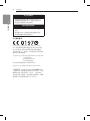 4
4
-
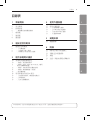 5
5
-
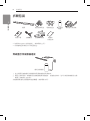 6
6
-
 7
7
-
 8
8
-
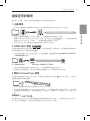 9
9
-
 10
10
-
 11
11
-
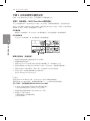 12
12
-
 13
13
-
 14
14
-
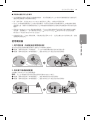 15
15
-
 16
16
-
 17
17
-
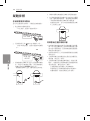 18
18
-
 19
19
-
 20
20
-
 21
21
-
 22
22
-
 23
23
-
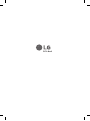 24
24